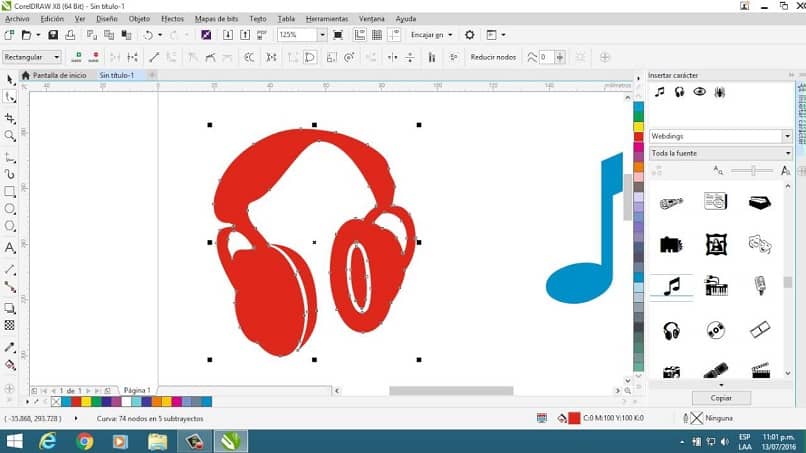
Kun aiomme luoda asiakirjan Microsoft Word -tekstieditori, ajattelemme aina, jos tiettyjä symboleja tai erikoismerkkejä voidaan lisätä. Aivan kuten tekisimme valuuttasymbolien kanssa, mutta jos kyse on musiikkisymboleista, uskomme, että meidän pitäisi tehdä se ikään kuin ne olisivat kuvia. Näin ei ole, ja tässä artikkelissa kerromme sinulle kuinka kirjoittaa tai lisätä musiikkisymboleita Wordiin näppäimistöllä.
Wordin avulla voit lisää suuri määrä symboleja ja ne löytyvät Lisää-välilehdestä ja valitset sitten Lisää symboleja -vaihtoehdon. Ja kuten näette, se on hyvin yksinkertainen toimenpide. Mutta ehkä voit vaikeuttaa itseäsi hieman, jos yrität tehdä tämän näppäimistöllä ja tämä opetusohjelma kertoo sinulle, kuinka voit tehdä sen helposti.
Oppimalla käyttämään tekstieditorin tarjoamia erilaisia työkaluja voimme saada siitä kaiken irti ja luoda upeita asiakirjoja Ja tämä on näiden artikkeleiden tarkoitus, opettaa sinulle, kunnes sinusta tulee asiantuntija. Silloin on sinulle erittäin helppoa, esimerkiksi lisätä hymiöitä tai hymiöitä Word-tekstiin.
Kuinka kirjoittaa tai lisätä musiikkisymboleita Wordiin näppäimistöllä
Kuten jo mainitsimme, se on hyvin yksinkertainen kirjoittaa tai lisätä musiikkisymboleja, jos käytät Microsoft Word -ohjelmaa. Ja tuhlaamatta aikaa, hoidamme sen ensin, osoittaaksemme sinulle, miten se tehdään sovelluksen päävalikossa. Ja sitten aiomme opettaa sinulle, miten tämä sama menettely tehdään käyttämällä pikanäppäimiä.
Ja aluksi meidän on mentävä sovellukseen ja avattava uusi asiakirja, sitten siirrymme ylävalikkoon, jossa valitsemme Lisää-välilehden. Seuraava vaihe on sijoittaa itsemme saman valikon oikeaan osaan, ja aiomme tehdä napsauta Symboli. Näkyviin tulee pieni ruutu, jossa on kaksi vaihtoehtoa ja yhtälö ja symboli.
Napsautamme Symboli ja sitten vaihtoehto Lisää symboleja, tämän vaihtoehdon ikkuna näkyy näytöllä. Joka koostuu kahdesta välilehdestä, Symbolit ja erikoismerkit.
Pysymme Symbolit-välilehdessä ja Fontit-osiossa valitsemme haluamasi fontin, voimme jopa asentaa erityisen fontin tai kirjasimen asiakirjalle.
Löydämme nyt oikealta puolelta osajoukko-osiosta ja valitse Erilaiset symbolit. Useita merkkejä näytetään, ja jos etsit vähän, löydät 7 musiikkisymbolia, jotka me nimeämme sinulle, neljäs, kahdeksas, kahdeksas, noussut, kuudestoista, nousi, tasainen musiikkisymboli, luonnonmusiikkimerkki ja terävä musiikkisymboli.
Voit nyt lisätä minkä tahansa näistä musiikkisymboleista asiakirjaan tekemällä sen kahdella eri tavalla. Ensimmäinen on kaksoisnapsauttamalla valitsemaasi symbolia ja toinen tapa on valita symboli ja napsauttaa sitten lisäysvaihtoehtoa. Symboli ilmestyy asiakirjaan ja voit sitten valita toisen tai napsauttaa vain Sulje.
Vaiheet, joilla voit kirjoittaa tai lisätä musiikkisymboleja Wordiin näppäimistöllä
On tärkeää, että tarkastelet Symbol-ikkunaa, kuten se on täällä näyttää koodin, joka sinun on syötettävä näppäimistön kautta näyttää musiikkisymboli asiakirjassa.
Esimerkiksi, jos napsautat tasaista musiikkisymbolia, se näyttää sinulle näppäimet, joita on painettava, jotta symboli näkyy dokumentissa. Tässä tapauksessa sinun on kirjoitettava 266d ja painettava sitten Alt + X.
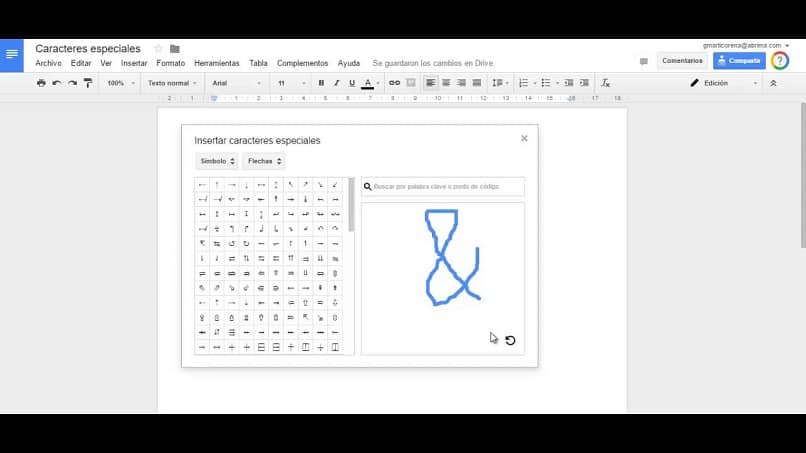
Tällä tavalla voit kopioida lyhennetyn koodin, jota tarvitset jokaiselle musiikkisymbolille, joten sinun ei tarvitse käyttää valikkoa. Kirjoita vain nuotin koodi, joka sinun on lisättävä asiakirjaan, ja se ilmestyy heti.
Ymmärrät kuinka yksinkertaista se on, aivan kuten uusien tekstityylien luominen Wordissa. Tällä tavalla olet oppinut kuinka kirjoittaa tai lisätä musiikkisymboleita Wordiin näppäimistöllä.